1. Buka Photoshop.exe disini saya menggunakan Photoshop Cs 5
2. Buka foto yang akan di edit misal Foto Seperti Ini!!!!!
3. Pilih Marque Tolls atau tekan M pada keyboard....
4. Seleksi layer dengan marque toll seperti ini :
5. Invert layer denagan cara click kanan pada layar lalu tekan select invers atau dengan cara tekan tombol CTRL+SHIFT+I pada keyboard hasilnya seperti ini!!
6 kasih quickmask dengan cara tekan tombol Q pada keyboard atau denagan pilih select in quickmask mode!!!
7. Lanjutkan dengan pilih filter>>>distort>>>rippple
Atur amount -643%
Size : Medium tekan okj!!!
seperti yang saya tandai warna merah,,
Atau atur sesuai kebutuhan...
8. Hasil nya seperti ini
9. Lanjutkan dengan hilangkan kembali Quick maskdengan cara tekan Q pada Keyboard
10. lanjut denagn tekan tombol delete pada keyboard seperti ini!!!
11. hasilnyaseperti ini
12. Tekan ctr + D untuk hilangkan seleksi
2. Buka foto yang akan di edit misal Foto Seperti Ini!!!!!
3. Pilih Marque Tolls atau tekan M pada keyboard....
4. Seleksi layer dengan marque toll seperti ini :
5. Invert layer denagan cara click kanan pada layar lalu tekan select invers atau dengan cara tekan tombol CTRL+SHIFT+I pada keyboard hasilnya seperti ini!!
6 kasih quickmask dengan cara tekan tombol Q pada keyboard atau denagan pilih select in quickmask mode!!!
7. Lanjutkan dengan pilih filter>>>distort>>>rippple
Atur amount -643%
Size : Medium tekan okj!!!
seperti yang saya tandai warna merah,,
Atau atur sesuai kebutuhan...
8. Hasil nya seperti ini
9. Lanjutkan dengan hilangkan kembali Quick maskdengan cara tekan Q pada Keyboard
10. lanjut denagn tekan tombol delete pada keyboard seperti ini!!!
11. hasilnyaseperti ini
12. Tekan ctr + D untuk hilangkan seleksi
selesai
Selamat mencoba!!!!!






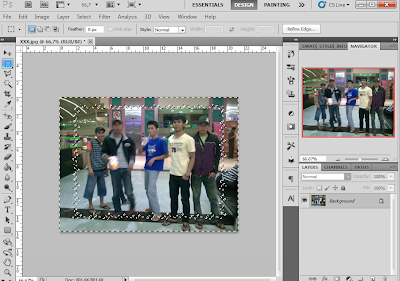











0 komentar :
Posting Komentar